Перш, ніж розміщувати сайт в Мережі, краще налагодити його на локальному сервері. Що це таке і як встановити DENWER, щоб динамічні сайти могли працювати прямо у вас на комп'ютері без підключення до Інтернету, я докладно описав у першій частині цієї статті. Тут же я опишу процес установки тільки самої Joomla, маючи на увазі, що DENWER вже налаштований і включений.
Завантаження та розпакування CMS
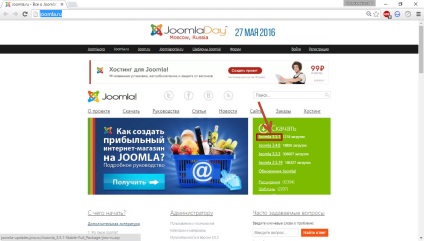
2. Будь-яким зручним способом розпакуйте скачав ZIP-архів в папку, де буде розташовуватися сайт (при настройках за умовчанням це Z: \ home \ test1.ru \ www \).
Створення бази даних
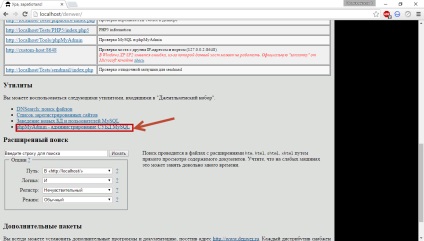
2. На отобразившейся сторінці клацніть Бази даних.
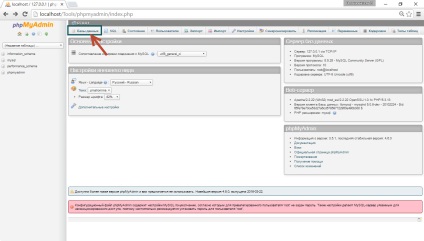
3. В поле області Створити базу даних введіть ім'я бази (у мене це буде JDB) і натисніть Створити.
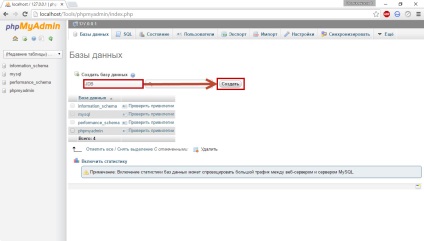
Установка через веб-інтерфейс
1. У браузері відкрийте локальний сайт, на якому буде працювати Joomla (у мене це test1.ru). Перед вами з'явиться перша сторінка майстра установки.
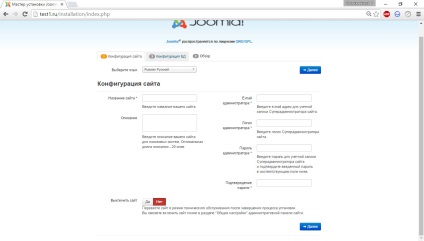
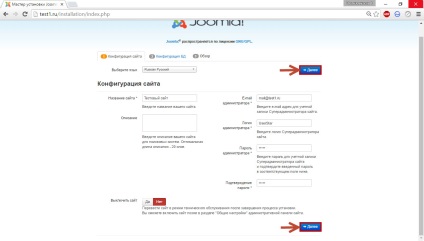
2. Заповніть форму наступної сторінки: в поле Ім'я користувача введіть root. поле Пароль залиште порожнім, в відповідне поле введіть ім'я бази даних (у мене це JDB), якщо хочете, змініть префікс таблиць бази, проте в принципі можна цього не робити. Натисніть Далі. щоб перейти до наступного кроку.
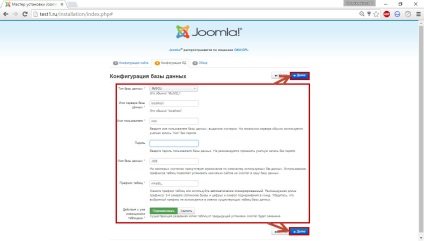
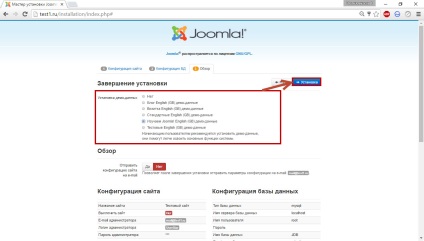
4. Через деякий час установка Joomla буде завершена, повідомлення про це і відобразить наступна сторінка. З неї ви можете перейти на сайт або в панель керування ним, але перш за все краще натиснути кнопку Видалити директорію 'Installation'. так як після установки ця папка не потрібна і навіть небезпечна.
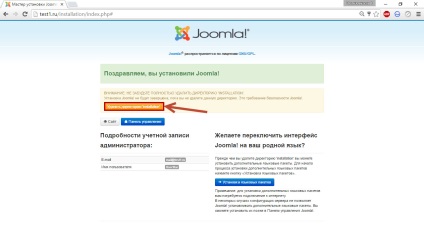
5. За допомогою будь-якого файлового менеджера, крім Провідника (FileZilla, Total Commander і т. П.) Перейдіть в кореневу папку сайту, знайдіть там файл htaccess.txt і перейменуйте його в .htaccess (саме так, не залишивши розширення .txt).